Pagina Iniziale > Risoluzione dei problemi > Problemi di gestione della carta e stampa > Problemi relativi alla qualità di stampa
Problemi relativi alla qualità di stampa
Se dopo avere letto le informazioni riportate nella tabella occorre ulteriore assistenza, vedere i suggerimenti aggiornati per la risoluzione dei problemi sul sito support.brother.com/faqs.
| Problemi | Suggerimenti |
|---|
| Qualità di stampa scadente | Verificare la qualità di stampa. |
| Verificare che le impostazioni del tipo di supporto nel driver della stampante o nell'applicazione, oppure l'impostazione del tipo di carta nella macchina corrispondano al tipo di carta utilizzato. |
| Verificare che l'inchiostro sia fresco. I seguenti fattori potrebbero causare l'ostruzione dell'inchiostro:
|
| Verificare che la carta usata sia di un tipo consigliato. |
| L'ambiente consigliato per la macchina deve presentare una temperatura compresa tra Da 20 °C a 33 °C. |
| Sul testo o sulle immagini compaiono righe bianche.  | Eseguire la pulizia delle testine di stampa. |
| Controllare e regolare l'alimentazione carta.
|
| Provare a usare i tipi di carta consigliati. |
| Al fine di prolungare la durata delle testine di stampa, consentire un consumo ottimale d'inchiostro e mantenere una qualità di stampa ottimale, non è consigliabile scollegare spesso la macchina dall'alimentazione e/o lasciarla scollegata per lunghi periodi. Si consiglia di utilizzare il tasto |
| Le linee scure compaiono a intervalli regolari.  | Controllare e regolare l'alimentazione carta. |
| L'apparecchio stampa pagine bianche. | Verificare la qualità di stampa. |
| Al fine di prolungare la durata delle testine di stampa, consentire un consumo ottimale d'inchiostro e mantenere una qualità di stampa ottimale, non è consigliabile scollegare spesso la macchina dall'alimentazione e/o lasciarla scollegata per lunghi periodi. Si consiglia di utilizzare il tasto |
| I caratteri e le righe sono sfocati. 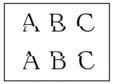 | Verificare l'allineamento di stampa. |
| Modificare le opzioni di stampa. |
| Il testo o le immagini sono inclinati. | Accertarsi che la carta sia caricata in modo corretto nel vassoio e che le guide laterali siano regolate correttamente. |
| Accertarsi che il coperchio carta inceppata sia chiuso correttamente. |
| La pagina stampata presenta chiazze o sbavature nella parte centrale superiore. | Accertarsi che la carta non sia troppo spessa o arricciata. |
| La stampa appare sporca o l'inchiostro sembra colare. | Verificare che la carta utilizzata sia di un tipo consigliato. Attendere che l'inchiostro si asciughi prima di toccare i fogli. |
| Verificare che la superficie di stampa sia rivolta verso il basso nel vassoio carta. |
| Se si utilizza carta fotografica, verificare che il lato lucido della carta fotografica sia rivolto verso il basso nel vassoio e che sia impostato il tipo di carta corretto. Se si esegue la stampa di una foto dal computer, impostare il tipo di supporto nel driver della stampante o nell'applicazione utilizzata per stampare. |
| Quando si utilizza carta fotografica lucida, l'inchiostro è sbavato o sembra bagnato. | Accertarsi di controllare la carta sul fronte e sul retro. Posizionare la superficie lucida (superficie di stampa) rivolta verso il basso. |
| Se si utilizza carta fotografica lucida, assicurarsi che l'impostazione relativa al tipo di carta sia corretta. |
| A tergo o a piè di pagina compaiono alcune macchie. | Verificare che la piastra della stampante non sia macchiata d'inchiostro. |
| Accertarsi di utilizzare il supporto ribaltabile carta. |
| Verificare che i rulli di alimentazione non siano macchiati d'inchiostro. |
| Le stampe sono spiegazzate. | Windows: Nel driver di stampa, selezionare la scheda Avanzate, fare clic su Altre opzioni di stampa, quindi fare clic su Impostazioni colore avanzate. Deselezionare la casella di controllo Stampa bidirezionale. |
| Sbavature o macchie sul retro della pagina quando si utilizza la funzione di stampa automatica fronte-retro. | Windows: Modificare l'opzione di riduzione delle sbavature nelle proprietà o nelle preferenze del driver di stampa. |





